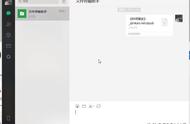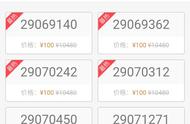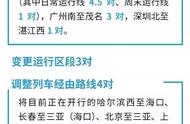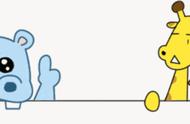然后在弹出的窗口选项中输入“CMD”,点击确认。

接着在弹出的黑色命令提示符窗口中输入“ipconfig”,在红色方框圈出的地方,就是这台电脑的IP地址了。比如我的电脑IP地址是“192.168.31.122”。
第三步:iPhone连接共享文件夹接着在iPhone手机中找到iOS 13系统自带的“文件”APP,并点击右上角的“三个点”,然后在弹出的选项中选择“连接服务器”。

接着在“连接服务器”界面中的“服务器”一栏中,按照规定的格式填入之前确定的电脑IP地址,比如:“smb://192.168.31.122”,再选择“连接”。

接着在下个界面中选择“注册用户”,并填入电脑所有者的登录名和密码。正常情况下就会在下一个界面中看到此前在电脑端设置的“苹果共享”文件夹了。
第四步:传文件iPhone手机连上电脑的共享文件夹之后,就可以在手机的“照片”APP中,找到需要向电脑传输的照片或者视频,然后长按照片或视频直到弹出选项菜单: